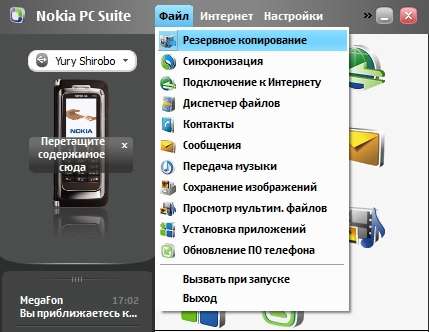Нокиа ПК Сьют
Nokia PC Suite — бесплатный менеджер от компании Нокиа, позволяющий синхронизировать с ПК почти всю информацию со смартфона. С помощью данного программного обеспечения можно редактировать контакты, загружать аудио, фотографии, видео, создавать резервную копию телефона, а также использовать телефон в качестве модема.
Основные характеристики приложения:
- быстрая и безопасная передача файлов между смартфоном и компьютером;
- подключение через кабель;
- беспроводное соединение;
- управление аудиофайлами, фотоматериалами, контактами;
- более тридцати языков.
Пользователи отмечают приятный и понятный интерфейс, удобство, дизайн, функционал и простоту использования. Драйвера и программы (ContentCopier, PhoneBrowser, CommunicationCentre, ApplicationInstalle), включенные в общий пакет, облегчают установку программного обеспечения.
Nokia регулярно выпускает обновления для своего продукта. Приложение будет автоматически обновляться при подключении к интернету. Автоматическое обновление отключается в настройках.
Как скачать?

- Нажимаем на программу, появляется окно, в котором необходимо выбрать язык.
- Далее нажимаем на галочку, чтобы подтвердить установку
- Далее необходимо принять условия лицензионного соглашения.
- На следующем этапе выбираем место установки.
- После завершения установки следует перезагрузить компьютер.
- На рабочем столе появится ярлык PC Suite и откроется окно со стрелкой, на которую следует нажать.
- Далее подключаем смартфон через кабель.
- Кабель подключаем к USB — порту. Компьютер найдет подключенное устройство и установит драйвера. Убедитесь, что кабель совместим с вашим телефоном.
- Подсоединить смартфон к ПК можно и через Bluetooth.При первом сопряжении устройств понадобится ввести пароль.
Если вы хотите переустановить программу для обновления или из-за некорректной работы, то сперва удалите старую версию и очистите реестр с помощью программы Nokia PC Suite Cleaner.
Как передать файлы?

Инструкция по передаче музыки фотографий и документов:
- Нажмите на иконку с изображением ящиков. Вы увидите окно проводника.
- Откройте галерею и два раза кликните по иконке памяти смартфона.
- Выберите папку, в которую хотите переместить файлы и создайте новую.
- Выберите нужные файлы для копирования на ПК и скопируйте их, нажав на правую клавишу и выбрав «Copy».
- Скопируйте выбранные файлы на мобильный телефон.
На официальном сайте представлены дополнительные утилиты, которые позволяют изменять размер и вырезать изображения для смартфона, улучшать качество фотоснимков, сохранять отредактированные изображения.
Инструкция по перемещению видео:
- Запустите Nokia Video Manager, нажав на иконку с изображением киноплёнки. Менеджер автоматически конвертирует файлы в подходящий для телефона формат.
- Укажите, в какой папке расположены нужные для копирования файлы.
- Просканируйте ПК, чтобы он сам нашел видео.
- Выберите видеофайлы для перемещения.
- Нажмите низу на иконку «Convert into mobile format», чтобы сконвертировать файлы в мобильный формат.
- Если вы решили обойтись без конвертации, то сразу переносите файлы на смартфон. Нажмите на иконку «Transfer to phone».
При установке дополнительных утилит появляется возможность управлять и перемещать видеофайлы между аппаратом и персональным компьютером, сохранять память телефона и экономить время, конвертируя видеофайлы во время их перемещения.
Как синхронизировать контакты и сообщения?

Приложение Nokia PC Suite удобно тем, что позволяет синхронизировать контакты и даже сообщения. Для запуска функции необходимо нажать на иконку с изображением жёлтого конверта.
В верхнем меню располагается кнопка «Файл», где есть пункт «Резервное копирование». Ищем нужное устройство (их может быть несколько) и нажимаем на выполнение резервного копирования содержимого. Галочками отмечаем необходимые позиции: заметки, закладки, контакты, календарь, настройки и т.д.
Далее нажимаем на стрелку вправо и выбираем папки, в которых будут храниться данные со смартфона. Резервное копирование запустится при нажатии стрелки вправо. После его окончания можно посмотреть отчёт. Чтобы его открыть, необходимо нажать на иконку, изображенную справа.
Резервное копирование позволяет сохранить и восстановить все данные в случае потери телефона или его неисправности.
К сожалению, синхронизация адресной книги с программой Outlook не всегда происходит без потери данных. Программа Outlook не поддерживает многие поля контактов доступные в телефонах Нокиа, поэтому дополнительные номера мобильных телефонов, номера PTT, номера ip-телефонии, номера видеовызовов не переносятся.
Как синхронизировать календарь?
Nokia Communication Centre позволяет просматривать и управлять записями календаря в подключённом устройстве. К ним относят встречи, заметки, дни рождения и напоминания.
В данном разделе можно выполнять следующие задачи:
- создавать новые записи календаря;
- редактировать имеющиеся записи;
- экспортировать записи календаря из телефона в текстовый файл на ПК.
В Nokia PC Suite можно выбирать диапазон синхронизации, если, к примеру, указать период времени, начинающийся пару недель назад и заканчивающийся в новом году. Если синхронизация завершилась, но не все элементы были синхронизированы, то необходимо уменьшить диапазон.
В приложении Nokia PC Sync нажимаем кнопку настройки (иконка с изображением гаечного ключа). Выбираем данные для синхронизации. Переходим на вкладку Microsoft Outlook указываем для синхронизации созданные нами папки Outlook. После сохранения настроек при использовании приложения синхронизироваться будут только нужные данные.
Как синхронизировать компьютер с сотовым телефоном? Все о программе Nokia PC Suite

Когда-то компания Nokia была безоговорочным лидером в нише мобильных устройств. Ее телефоны ценили не только за красоту и функциональность, но и за удобство. И одним из важных компонентов, который помогал в работе с телефоном, была программа для синхронизации под названием «PC Suite».
Что это за программа?
Данное программное обеспечение поставлялось с топовыми версиями мобильных телефонов компании Nokia и разрабатывалось собственными программистами компании. Оно позволяло синхронизировать компьютер с сотовым телефоном. В нем можно было просмотреть и отредактировать контактные номера, выгрузить SMS и MMS сообщения, сбросить мультимедийные файлы на компьютер.

Особенную ценность для пользователей ПК представляла функция выхода в интернет через телефон. В этом случае мобильный аппарат выступал в качестве модема. Подключение к сети осуществлялось через саму программу.
ПО распространялось бесплатно. Его можно было найти на диске в комплектации телефона или скачать с официального сайта компании в разделе поддержка. Размер файла дистрибутива последней версии программы не превышает 40 Mb.
Выход в интернет через мобильный телефон требовал подключения через оригинальный кабель-USB от компании Nokia. Иногда подходили аналогичные кабели от сторонних фирм, однако чаще всего они не давали выхода в сеть.
PC Suite уже давно не поддерживается компанией Nokia. Современные телефоны компании работают в связке с программой Nokia Suite. Последняя актуальная версия PC Suite — 7.1.180.94.
Описание интерфейса
После процесса установки, программа сразу же спросит пользователя о способах подключения телефона к компьютеру. Это может быть:
- проводное соединение;
- ИК-порт;
- блютус-канал.
Выбирая нужный тип подключения нужно заранее подготовить провод, активировать ИК-порт или включить видимость блютуса на телефоне. Интерфейс программы разделен на два поля. В левом секторе отображаются подключенные устройства. Если таковых нет, то на нем выводится надпись «подключить телефон» с изображением мобильного аппарата на заднем фоне.
В правом секторе в виде плитки отображены основные компоненты программы, точнее подпрограммы:

- PC Sync. Отвечает за синхронизацию компьютера и телефона.
- Content Copier. Работает с резервными копиями телефона.
- Phone Browser. Встроенные браузер. Позволяет работать с файлами на телефоне.
- Communication Centre. Редактор телефонной книги.
- Application Installer. Подпрограмма для установки приложений на Ява.
- Communication Centre. Просмотр и удаление SMS и MMS сообщений.
- One Touch Access. Позволяет выйти с компьютера в сеть, используя телефон как модем. Если данная функция поддерживается мобильным телефоном.
- Image Store. Подпрограмма для резервного копирования всех изображений и видеозаписей с телефона.
- Video Manager. Отвечает за передачу видеофайлов между компьютером и телефоном.
- NCommunication Centre. Программа-календарь.
При переходе по каждому пункту открывается отдельное окно для работы с приложением. В верхней части основного окна расположено сервисное меню с вкладками:
- «file»;
- «web»;
- «settings»;
- «help».
Как настроить?
Каких-либо особенных настроек программы не требуется. Главное, это выбор подключения по которому будет проходить синхронизация телефона и компьютера. Это может быть кабельное соединение, ИК-порт или блютус-канал. На вкладке «settings» можно поменять язык программы или выбрать тип синхронизации телефона с компьютером.
Внимание! Программа давно не поддерживается, поэтому у нее могут возникнуть проблемы при включении на современных версиях Windows. Чтобы избежать проблем с работой на вашем компьютере, запустите приложение в «режиме совместимости» с версией Windows XP sp3.
Как скачать и установить?
Ранее PC Suite можно было скачать с официального сайта Nokia. Но с недавних пор производитель полностью отказался от поддержки собственного продукта. Найти программу можно на торентах или на крупных файлообменниках.

После скачивания нужно запустить процесс установки. Он стандартен, как и во множествах программ. Пользователя просят выбрать язык, место и тип установки. После чего программа показывает процесс инсталляции, по окончанию которой на рабочем столе появляется ярлык приложения.
Иногда встроенная защита виндовс определяет файл-дистрибутив как опасный. Для его запуска потребуется установка с правами администратора. Этого можно избежать, кликнув по ярлыку установочного файла правой клавишей мышки. После чего выбрать соответствующий пункт.
Для установки потребуется не более 100 Mb на жестком диске. Данная программа не требовательна к «железу». Для ее работы нужно не менее 512 Mb оперативной памяти и процессор не ниже 1 ГГц.
Как пользоваться?
Для использования PC Suite потребуется мобильный телефон от компании Nokia. Она работает со старыми аппаратами, которые выпускали до 2012 года. Новые версии мобильных устройств не поддерживаются данным приложением.
Коммуникационное программное обеспечение. Nokia PC Suite.
Программное обеспечение для синхронизации данных, выполнения резервного копирования и всех прочих сервисов, обеспечивающих доступ к мобильному телефону с настольного компьютера, выпускается всеми без исключения производителями телефонов. Распространяются подобные программы бесплатно и очень часто входят в комплект поставки аппарата вместе кабелем. Первый обзор будет посвящен программному пакету компании Nokia.
Последняя доступная версия, выложенная на сайте производителя www.nokia.com/pcsuite, имеет номер 6.80.22 и датирована маем 2006 г. Тестирование пакета проводилось на моделях N90 и N91, в комплекте поставки которых также имеется эта программа, но более ранней версии. Особенностью обновления является наличие встроенного мультимедийного проигрывателя, но не будем забегать вперед.
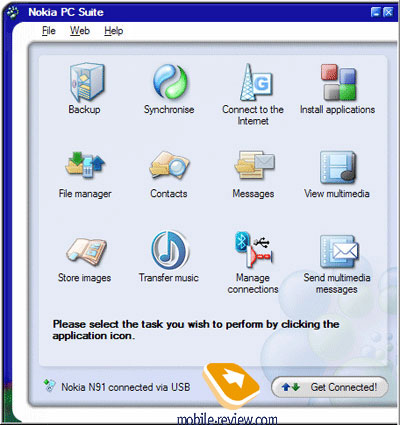
Nokia PC Suite представляет собой комплект утилит для выполнения резервного копирования, синхронизации данных, подключения к Интернету и установки приложений. Кроме того, в программу входит файловый менеджер, средства для работы с контактами, сообщениями и изображениями. Имеется встроенный мастер настройки подключения и мультимедийный проигрыватель. В главном меню настраивается возможность запуска PC Suite при старте системы. Программа предусматривает доступ к интерактивному учебнику и подробную справку. На диске из комплекта поставки находится также русскоязычное руководство и драйвера для модема.
Установка
Инсталляция программы происходит в обычном режиме. В стандартный пакет входит поддержка многих локализованных языков, включая и русский. Требуемый язык интерфейса необходимо указать в начале инсталляции. Весь процесс занимает около 10 минут, после завершения программы соответствующая иконка появляется в системном трее. Удалять ранее установленные версии перед обновлением не требуется. Сохраняются также все настройки, сделанные ранее.
Работа с программой
Для обеспечения связи с настольным компьютером по беспроводному протоколу необходимо наличие на обоих устройствах инфракрасных портов или поддержка Bluetooth. Для обеспечения коммуникации через Bluetooth-протокол необходимо наличие на ПК системы Microsoft Windows XP Bluetooth (входит во второй пакет обновления). Альтернативными решениями являются Toshiba Bluetooth Stack версии 4.0, WIDCOMM Bluetooth для Windows (версии 1.4, 3.0, 4.0 и 5.0), IVT BlueSolei Bluetooth Stack с драйвером версии 1.6.1.4. Последний драйвер не поддерживает модели на основе Symbian 3rd Edition.
Программа поддерживает кабельное соединение. В число совместимых входят кабели с маркировкой СА-53, DKU-2 и DKE-5. Драйверы для кабеля рекомендуется устанавливать предварительно, до подключения телефона. Данные о совместимости моделей телефонов с версией программы доступны на сайте производителя.
Пакет поддерживает синхронизацию данных с программами Microsoft Outlook 2000/2002/2003, Outlook Express, Lotus Notes 5.x/6.x/7.0, Lotus Organizer 5.x/6.x.
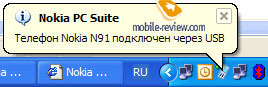
Настройка подключения
Многие модели телефонов Nokia имеют встроенный мастер подключения, поэтому подробно останавливаться на этом процессе нет необходимости. Поэтому опишем это схематично. При запуске мастера вначале будет предложено выбрать тип подключения (IrDA, Bluetooth или кабель). После завершения обнаружения устройств их список будет выведен в отдельном окне. Любой телефон можно выбрать в качестве активного.
Возле иконки программы в системном трее появится зеленая точка.
Основные приложения
Резервное копирование
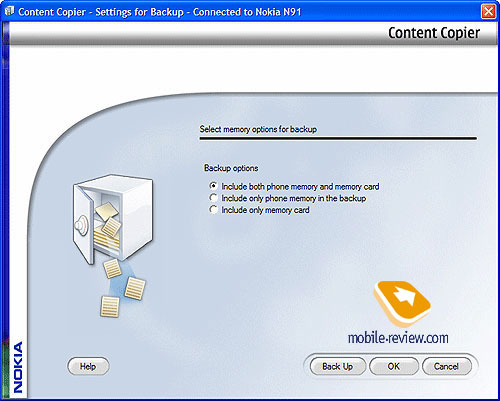
За резервное копирование данных отвечает отдельная утилита Content Copier, с помощью которой можно выполнить резервное копирование содержимого телефона на компьютер. Приложение позволяет восстановить данные на тот же телефон, с которого была создана исходная резервная копия, или на телефон Nokia другой совместимой модели. Content Copier можно использовать для передачи данных с телефона одной модели на телефон другой модели. Объектами резервного копирования являются адресная книга, информация календаря, файлы (графика или музыкальные файлы), текстовые сообщения, настройки, данные на карте памяти. В параметрах опции можно установить тип памяти, откуда будет происходить считывание. Можно выбирать память телефона и карты либо только память телефона/карты. Утилита не умеет проводить избранного копирования данных. Нет также индивидуальной настройки шифрования. Если требуется защитить данные резервного копирования паролем, то сделать это можно в общих настройках программы. Отсутствие возможности выбора данных при создании резервной копии приводит разработчиков к достаточно любопытным советам по созданию копий. В справке к программе указано буквально: «Процесс создания резервной копии могут замедлить большие мультимедийные файлы. Чтобы ускорить создание копии, эти файлы рекомендуется удалить». Комментарии излишни!
Жесткий диск модели N91 содержал около 300 Мб общей информации. Два мегабайта было занято в памяти телефона. Процесс полного резервного копирования данных занял 17 минут. Размер файлов копий составил соответственно 293 Мб для nfb и 292 Мб для nfc.
Данные о сохраненных файлах приводятся в журнале.
Восстановление данных
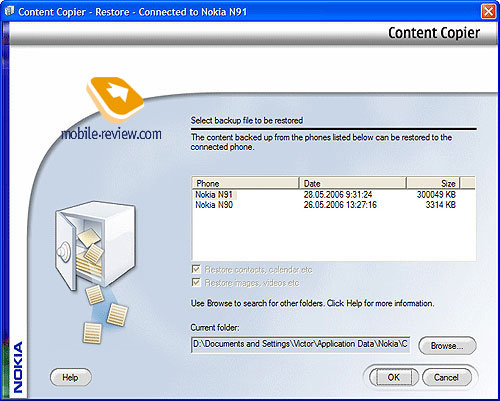
Содержимое телефона можно восстановить на тот же телефон, с которого была создана исходная резервная копия, или на телефон Nokia другой модели. Поиск подходящих файлов резервных копий (формат .nfb или .nfc) выполняется автоматически из папки по умолчанию на ПК. Их можно указать и в явном виде через обзор в браузере. При восстановлении резервной копии на телефон другой модели содержимое архива можно восстанавливать выборочно. Это сокращает объем необходимой свободной памяти в телефоне. Сохраненные данные с карты памяти при ее отсутствии во время восстановления в память телефона не транслируются. В этом случае восстанавливаются только данные основной памяти. Аналогичная ситуация возникает в том случае, если на карте памяти недостаточно свободного места.
Просмотр содержимого, добавленного в резервную копию, осуществляется через журнал. Файл лога перезаписывается после каждой операции, поэтому если он вам интересен, то его лучше сохранить отдельно.
Синхронизация с Microsoft Outlook
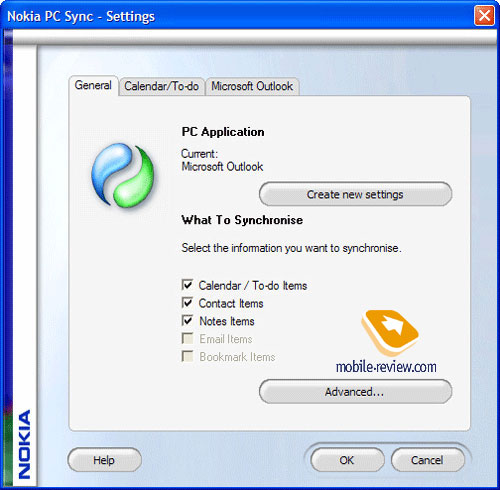
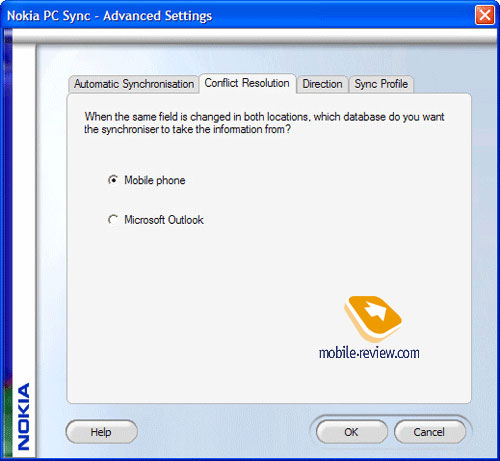
Самое неоднозначное приложение во всем комплекте. Но поскольку при синхронизации данных с ПК альтернативного софта практически нет (программе Oxygen Phone Manager будет посвящен отдельный материал), рассмотрим его детально.
К данным, которые программа может синхронизировать с данными на ПК, относятся события календаря, дела, адресная книга, заметки и в некоторых случаях данные электронной почты и закладки IE.
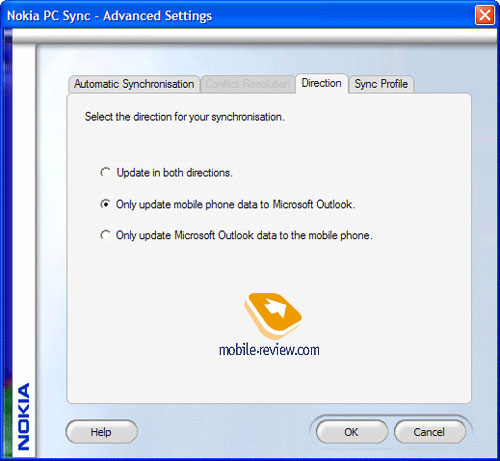
В качестве параметров синхронизации можно указать ручную и автоматическую синхронизацию, а также периодическую синхронизацию по времени. В качестве направления синхронизации можно устанавливать приоритет для мобильного телефона или ПК, возможна синхронизация и в обоих направлениях. В режиме синхронизации можно установить имя пользователя и пароль. При изменении данных в обоих устройствах во избежание конфликтов требуется выбрать, откуда будут взяты данные для синхронизации. При синхронизации событий календаря можно отключить завершенные события и настроить временной интервал для обмена данными. В параметрах синхронизации с Outlook указываются типы папок для синхронизации, путь к которым можно указать в явном виде.
Синхронизация адресной книги
В процесс синхронизации включаются только те контакты, которые хранятся во внутренней памяти телефона. Контакты, сохраненные в памяти телефона, могут включать некоторые настраиваемые поля, которые не поддерживаются непосредственно приложением Microsoft Outlook. В частности, при синхронизации данных не сохраняется информация о группах, не включаются данные о номерах телефонов для IP-телефонии, видеовызова, номера PTT, дополнительные мобильные номера. Могут возникнуть проблемы при переносе на телефон графической информации из адресной книги Outlook.
Некоторые особенности синхронизации контактов
1. Для правильного отображения страны и города в записи телефонного номера Outlook применяется формат «Код страны (код города) номер телефона». Такая запись имеет вид
+ХХХ (ХХХ) ХХХХХХХ, где первая группа цифр – код страны, вторая – код города (оператора), третья – номер телефона. Знак «+» предусматривает правило для быстрого доступа к международным звонкам. Но такая форма записи телефонного номера не поддерживается операторами сотовой связи, по крайней мере, у нас. Номер на телефон транслируется слитно в виде группы цифр без пробелов и скобок. В первоначальной записи знак «+» присутствует, но стоит только открыть поля контакта, как он исчезает, и восстановить его простым добавлением уже нельзя. То есть вместо «+ХХХХХХХХХХ» номер приобретает вид «ХХХХХХХХХХ». Вполне естественно, что при последующем переносе на телефон номер для прямого вызова становится непригоден, и его приходится редактировать. Отредактировать поле можно и непосредственно в Microsoft Outlook. После выбора страны и введения кода города мы получим запись номера в формате, приведенном выше. Отмечу, что ввести номер в формате, понятном Microsoft Outlook, непосредственно в поле редактирования контакта на телефоне не удается. В моделях, поддерживающих копирование информации, номер в таком формате можно создать в заметках и затем перенести в поле адресной книги.
2. Очень распространенной ситуацией является дублирование данных. Очень часто приходится замечать появление повторных записей об одном и том же контакте.
3. Было обнаружено несанкционированное удаление данных о контактах в процессе синхронизации. Закономерностей в этом процессе не прослеживается, поэтому, чтобы не лишиться части контактов, сохраняйте данные в резервных копиях. Для смартфонов существует несколько альтернативных программ-менеджеров контактов. Об одной из таких утилит было рассказано в обзоре, посвященном Alon Contact Guide.
Самое общее впечатление от синхронизации контактов с Microsoft Outlook далеко не самое благоприятное. Но пользоваться ей приходится, поскольку альтернативы практически нет. Ситуацию может несколько исправить удаленная синхронизация с данными контактов, хранимых на внешнем сервере, при помощи технологии SyncML. Подробнее о синхронизации данных с внешним сервером можно прочитать в обзоре.
Синхронизация событий календаря и заметок протекает аналогично.
Подключение к Интернету
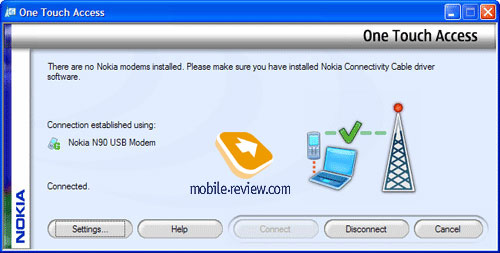
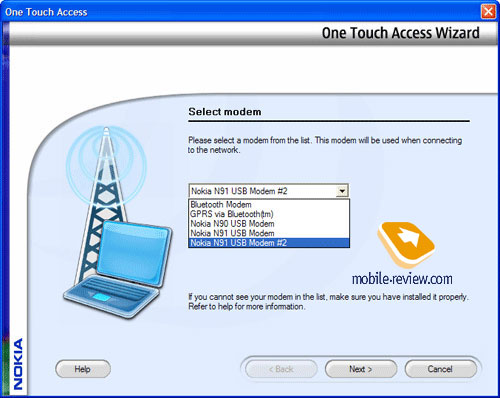
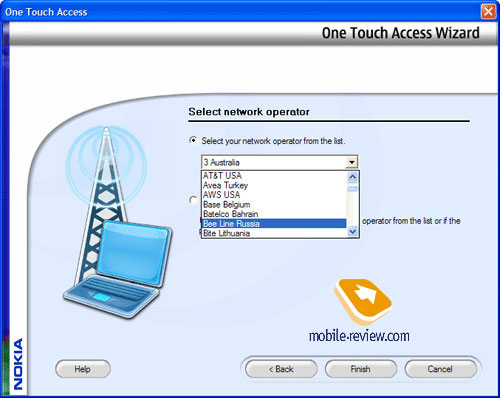
Для подключения к Интернету используется приложение One Touch Access. Настраивается утилита очень просто. Сначала из списка выбирается необходимый модем, который будет использоваться для доступа к сети. Если вашего оператора нет в списке, то в следующем окне нужно активировать подключение вручную и ввести точку доступа, логин и пароль. В свойствах нового подключения потребуется ввести номер дозвона, который в самом общем случае имеет вид *99#, но для конкретных моделей этот номер нужно уточнить на сайте оператора.
Установка приложений
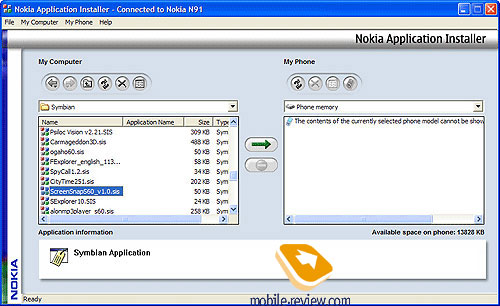
Для установки приложений с ПК на телефон при помощи PC Suite используется Nokia Application installer. Работа с приложением максимально упрощена. В левом окне отображаются данные дисков и папок на ПК. В правом окне можно выбрать место для установки (карту памяти или основную память). Для некоторых моделей их содержание в этом приложении не отображается. Указывается также и доступное место.
Для установки любого приложения необходимо выбрать его в левом окне и нажать на зеленую стрелку. Если приложение совместимо с версией операционной системы, то установка начнется автоматически. Для завершения установки потребуется подтверждение и выбор места уже непосредственно на телефоне. Здесь все обычно. Удаление установленных приложений поддерживается далеко не для всех моделей.
Файловый менеджер
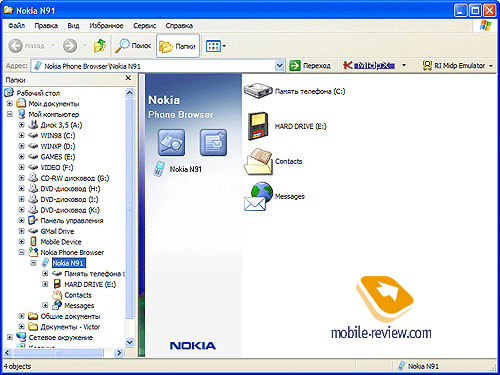
Приложение Nokia Phone Browser представляет собой аналог обычного файлового менеджера для ПК. Традиционно PC Suite не позволяет просматривать и изменять системные папки на телефоне и карте памяти. Для этого существуют утилиты, устанавливаемые непосредственно на телефон. Помимо списка папок в основной памяти и на карте, в браузере отображается список контактов и сообщений. Программа позволяет редактировать адресную книгу, добавляя и удаляя контакты, и создавать новые сообщения, которые можно отправить непосредственно с программы.
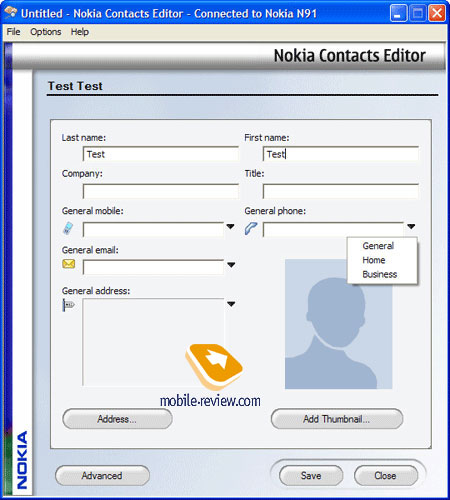
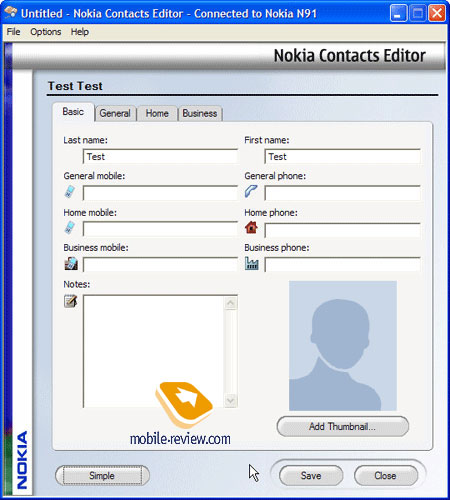
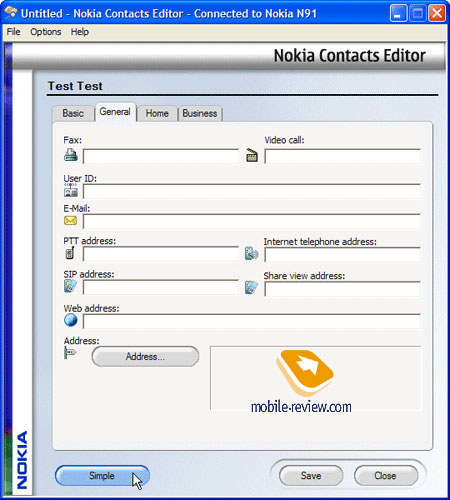
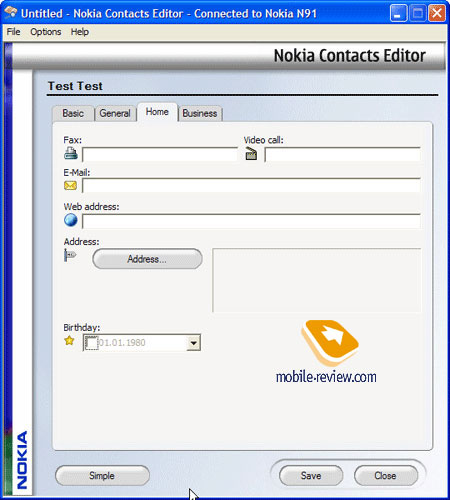
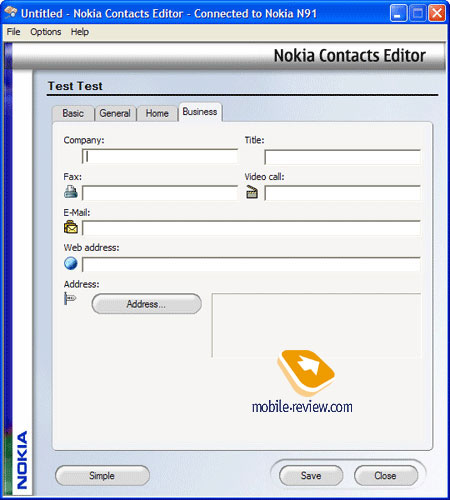
Создание контактов при помощи программы очень удобно. Поддерживается большое количество полей, данные намного легче вводить с полноразмерной клавиатуры. Однако, как и в телефоне, не поддерживается понятный Outlook формат ввода телефонного номера. После редактирования адресной книги можно сохранить изменения и обновить данные в телефоне. При необходимости можно выполнить и текущую синхронизацию с ПК. Для работы с Контактами (Nokia Contacts Editor) и Сообщениями (Nokia Text Message Editor) в главном окне PC Suite имеются отдельные иконки, но они полностью дублируют пункты браузера.
Отправка сообщений
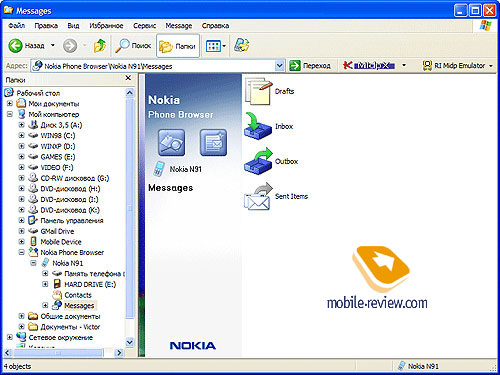
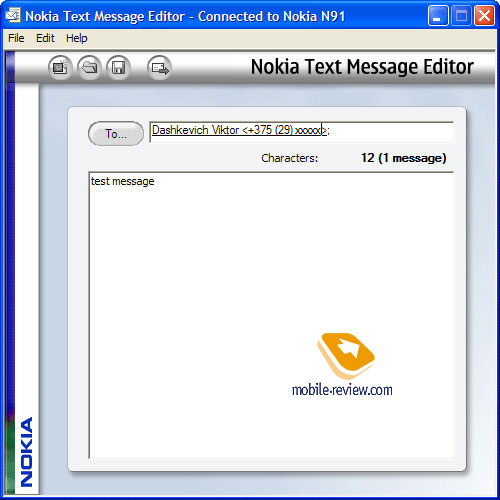
При первом обращении к программе работы с сообщениями на телефон устанавливается программа поддержки PC Suite. Новое текстовое или мультимедийное сообщение можно создать непосредственно из браузера при помощи Nokia Text Message Editor. Создавать и редактировать сообщения на ПК проще, чем на телефоне. Если одновременно к ПК подключено более одного телефона, то при отправке сообщения будет предложено выбрать модель, с которой будет осуществляться отправка.
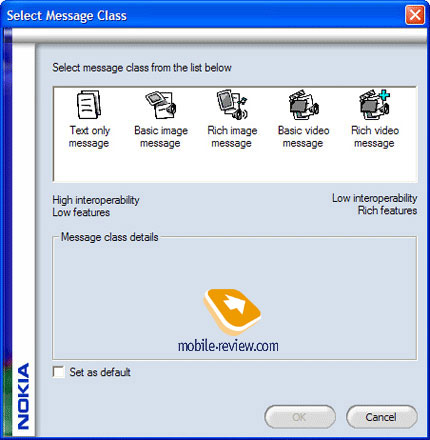
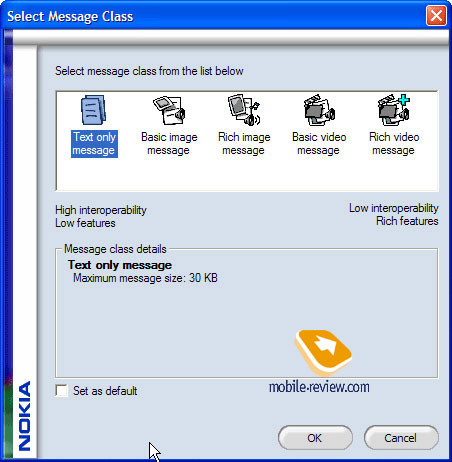

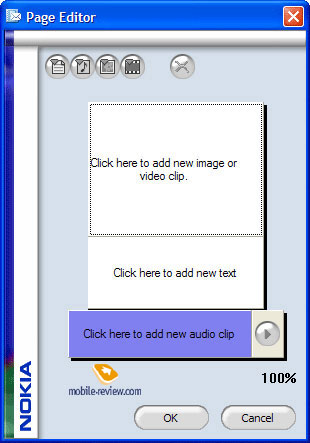
Мультимедийные сообщения создаются при помощи приложения Nokia Multimedia Factory. В адресной строке программы необходимо ввести адресата и тему сообщения. Создание сообщения происходит в главном окне. Класс сообщения выбирается из списка. Самым простым является сообщение, содержащее только текстовую информацию. Его объем ограничен 30 Кб. Наиболее сложным – сообщение размером 300 Кб, которое может содержать изображение размера 640х480 точек, аудио в формате AMR или MIDI и видео в формате H.263 (3gp). Все остальные форматы имеют промежуточный характер и отличаются максимальной длиной и размером графического файла. После выбора класса нужно определиться с ориентацией страницы. Здесь также возможны варианты. После определения типа страницы появляется интерактивное окно выбранного типа. Вставки фрагментов затруднений не вызывают. Во всех окнах есть подсказки. Перед добавлением звукового фрагмента его можно прослушать. После завершения создания сообщения можно воспользоваться опцией предварительного просмотра. Отправлять сообщение сразу необязательно. Его можно сохранить и отправить в любое время.
При передаче сообщений используется сеть GSM, поэтому с телефона, работающего в автономном режиме, отправить SMS/MMS-сообщение нельзя.
Работа с мультимедийными приложениями
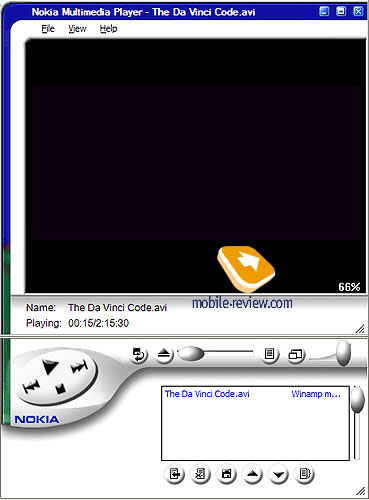
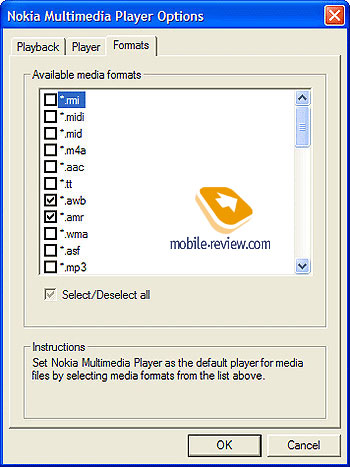
В версии PC Suite 6.8 впервые добавлен мультимедийный проигрыватель. Ранее этот проигрыватель распространялся в качестве отдельной утилиты. Помимо графики, аудиозаписей и видео поддерживается просмотр мультимедийных сообщений. Проигрыватель позволяет создавать списки воспроизведения. Просмотр возможен как для файлов, сохраненных на ПК, так и для файлов из памяти телефона. Сам по себе проигрыватель достаточно функционален и, помимо воспроизведения, может играть роль конвертера, позволяющего преобразовывать файлы avi в формат 3gp. Обратное преобразование недоступно. Список поддерживаемых форматов достаточно обширен, их конечный состав зависит от установленных на ПК кодеков. На жестком диске аппарата имеется несколько предустановленных видеоклипов в формате *.dcf. Представляя собой по сути тот же 3gp, этот формат имеет цифровую подпись, и файлы в нем на мультимедийном проигрывателе не воспроизводятся. При воспроизведении таких файлов в N90 предлагается выполнить авторизацию приложения, без которой файл не запускается. Для плей-листов поддерживаются форматы *.npl и *.m3u.
Приложение для WM Player в телефоне N91
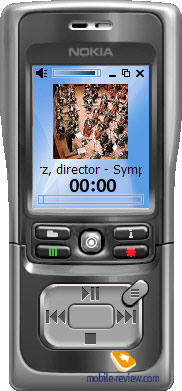
Появление встроенного мультимедийного проигрывателя в последней версии PC Suite является первой ласточкой приложений подобного типа. Утилиты для работы со стандартным WM-проигрывателем входят в комплект поставки последних моделей серии N. Диск с программным обеспечением, входящий в комплект поставки N91, содержит такую оболочку для WM Player. Скин выглядит очень свежо и необычно. Управление воспроизведением возможно при помощи мышки. В качестве кнопок управления используются виртуальные кнопки телефона. При воспроизведении видео открывается отдельное окно.
Сохранение изображений — Image Store
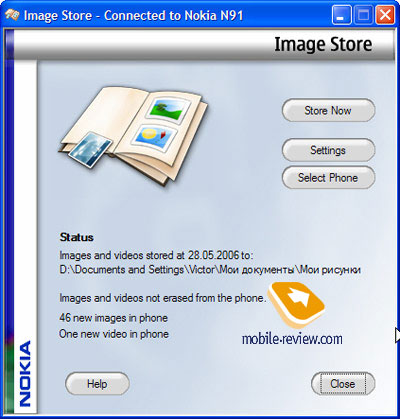
Еще одно приложение PC Suite для работы с графикой. С помощью этой утилиты можно переносить графические файлы на ПК. Утилита самостоятельно проводит поиск на телефоне новых изображений и видеозаписей, полученных после последнего сеанса сохранения. На ПК автоматически сохраняются все новые изображения и видеозаписи, в зависимости от выбранных типов файлов.
Передача музыки
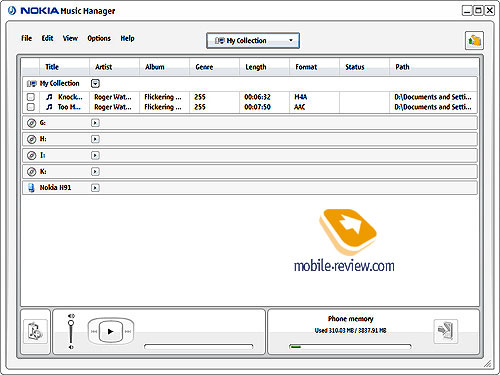
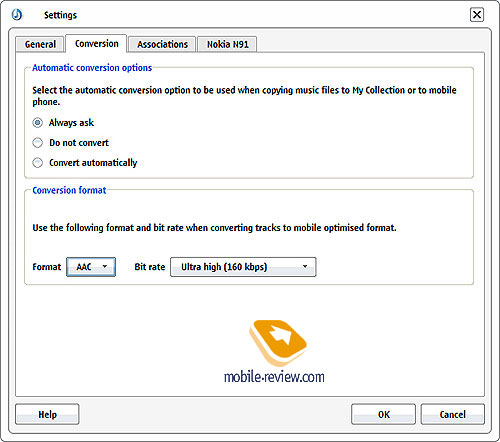
Для передачи на телефон музыкальных файлов в комплекте PC Suite поставляется Nokia Music Manager. Утилита сама по себе достаточно интересная. Она может выступать в качестве внешнего конвертера музыкальных файлов в формат aac и m4a. Основная задача приложения – поиск музыкальных файлов на ПК, создание персональной коллекции и ее транслокация в телефон. Подобное решение актуально в связи с появлением устройств с большим объемом памяти (или даже с жестким диском, как в N91). Кроме того, программа может использоваться в качестве альтернативного мультимедийного проигрывателя непосредственно на ПК. Утилита позволяет преобразовывать файлы при переносе их на мобильное устройство. В качестве формата для преобразования предлагаются m4a (с невысоким качеством) и aac (улучшенное качество воспроизведения). Преобразование в формат m4a уменьшает размер файла почти в 4 раза. Файл в формате aac меньше оригинала примерно на 20 %.
До переноса файла можно выбрать его жанр. В этом случае файл сразу будет помещен в соответствующую рубрику на телефоне. В настройках телефона можно сразу указать папку, куда будут скопированы преобразованные музыкальные файлы.
Управление подключениями
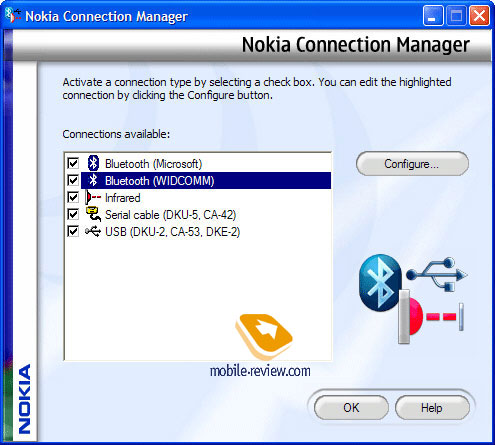
Производится при помощи Nokia Connection Manager. Ничего особенно интересного в работе приложения не обнаружено. Перед подключением телефона необходимо проставить галочки в поля доступных соединений. Имевшиеся в наличии на момент написания обзора Nokia N90, N91 и 6630 никаких проблем с обнаружением и подключением не испытывали. Были отмечены все поля, соединение проводилось как по кабелю, так и через Bluetooth.
Общие впечатления и выводы
Достаточно мощный программный пакет, который, тем не менее, не несет принципиальных обновлений. Включение в программу мультимедийного проигрывателя и утилиты для передачи музыки – приятная, но далеко не самая обязательная особенность программы. Важнее другое. Компания Nokia придерживается собственной идеологии и подхода к вопросу синхронизации контактов и прочих данных PIM между телефоном и удаленным устройством. В качестве последнего может выступать не только ПК, но и сервер. И наличие в багаже компании собственной технологии SyncML позволяет сделать вывод о том, что синхронизация данных с программами производства Microsoft – вынужденная мера, поскольку этими программами пользуется большинство пользователей. Я не думаю, что разработчики не в состоянии привести фирменное программное обеспечение в полное соответствие со стандартами Microsoft. Но такое решение будет означать отказ от привычной миллионам пользователей методологии работы с адресной книгой. Замена групп на категории Microsoft Outlook далеко не всем придется по душе. Тем более что Nokia и Microsoft, по сути, являются конкурентами в продвижении моделей на базе собственных операционных систем. Поэтому проблема синхронизации существует, и я не думаю, что она будет решена очень скоро. Исходя из этого, придется обходиться тем, что имеется, или пользоваться для сохранения данных технологией SyncML. Более вероятным выглядит появление альтернативных утилит, устанавливаемых на настольный компьютер и в полной мере обеспечивающих работу с адресной книгой, календарем и другими данными PIM. При условии бесплатного распространения и хорошей реализации такие утилиты могут иметь все шансы на успех. Одновременно появление подобного софта будет сильным ходом в борьбе с конкурентом за новых пользователей. Такое решение может стать дополнительным стимулом к приобретению устройства от Nokia.
В остальном программный пакет полностью справляется с основными функциями – работа с сообщениями, использование телефона в качестве модема, перенос файлов и т. д. Существенным ограничением является невозможность просмотра системных папок, но такой подход тоже имеет свое объяснение. Программа является массовым продуктом и распространяется абсолютно бесплатно. В то же время далеко не все пользователи обладают достаточной квалификацией для работы с системной информацией. А случайное удаление многих файлов может оказаться критичным. Те же, которым этот доступ необходим, без особого труда найдут утилиты сторонних производителей.
В тестировании программы принимали участие телефоны Nokia N90, N91 и 6630, предоставленные компанией Nokia.
Дашкевич Виктор (viktor.dashkevich@mobile-review.com)
Опубликовано — 31 мая 2006 г.
Источник https://nokiagid.ru/spravka/nokia-pc-suite
Источник https://redsoft.club/sistema/podklyuchenie-smartfona/nokia-pc-suite
Источник https://mobile-review.com/soft/2006/nokia-pc-suite.shtml